为您推荐相关教程
更多视频 >在日常的数字生活中,U盘作为便携式的存储设备,承载着大量的重要数据。然而,有时我们可能会不小心删除了U盘中的文件,这往往让人感到焦虑不安。但请放心,有几种方法可以帮助你找回这些被误删的文件。以下是一篇关于U盘里面的文件删除了怎么找回来的详细指南。
一、保持冷静,立即停止使用U盘
发现文件被删除后,首先要做的是保持冷静,并立即停止对U盘进行任何进一步的写入操作。这是因为新的写入操作可能会覆盖被删除文件在U盘上的物理空间,导致恢复难度增加甚至无法恢复。
二、检查回收站(仅限连接至Windows电脑)
虽然U盘上的文件删除后通常不会出现在计算机的回收站中,但如果你是在计算机上通过文件管理器将文件移动到U盘后删除的,并且没有使用“Shift+Delete”快捷键或文件管理器中的“永久删除”选项,那么理论上这些文件可能会短暂地留在计算机的回收站中。因此,可以先检查一下计算机的回收站,尽管这种情况较为罕见。
三、使用数据恢复软件
对于大多数情况,恢复U盘中被删除文件的最佳方法是使用专业的数据恢复软件。这些软件能够深入扫描U盘的物理空间,查找并分析被删除文件的残留数据,从而尝试恢复它们。下面以转转大师数据恢复软件操作为例。
U盘恢复操作步骤:第一步、选择u盘/内存卡恢复

选择比较适合我们的选项“U盘/内存卡恢复”。
第二步、选择u盘

提前将U盘插到电脑上,然后选中U盘点击开始扫描。
第三步、u盘扫描

U盘扫描过程中需要耐心等待哦。
第四步、查找文件
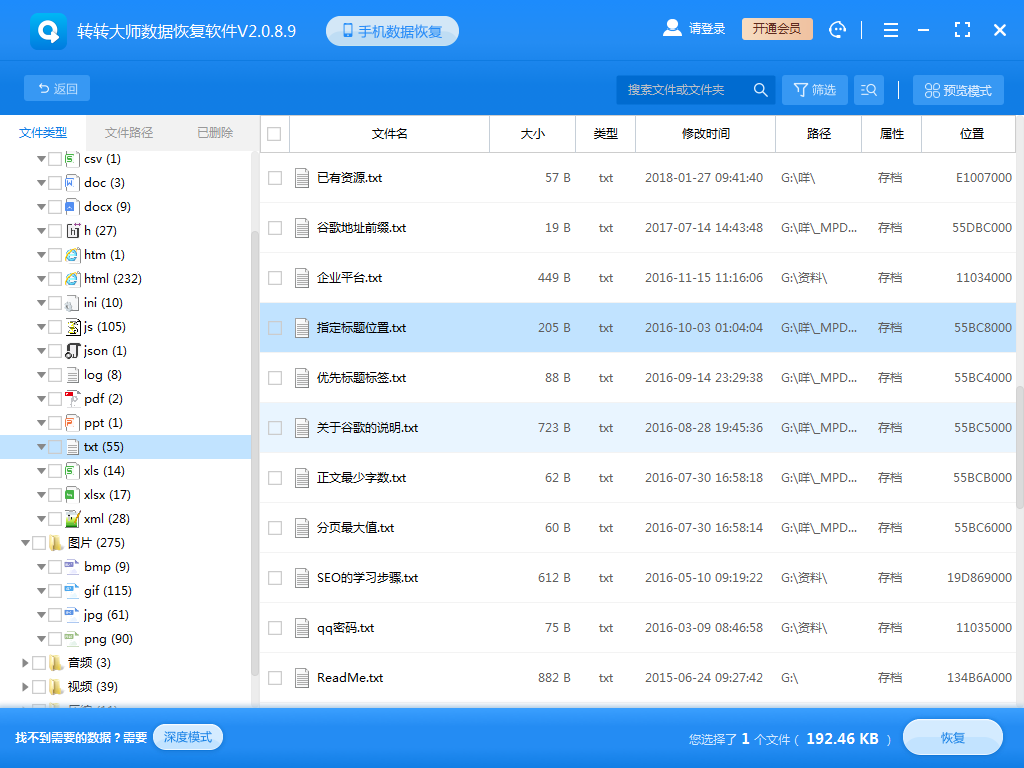
扫描完成后可以找到要恢复的文件,可以通过文件类型,搜索名称等方法来查找。
第五步、预览和恢复
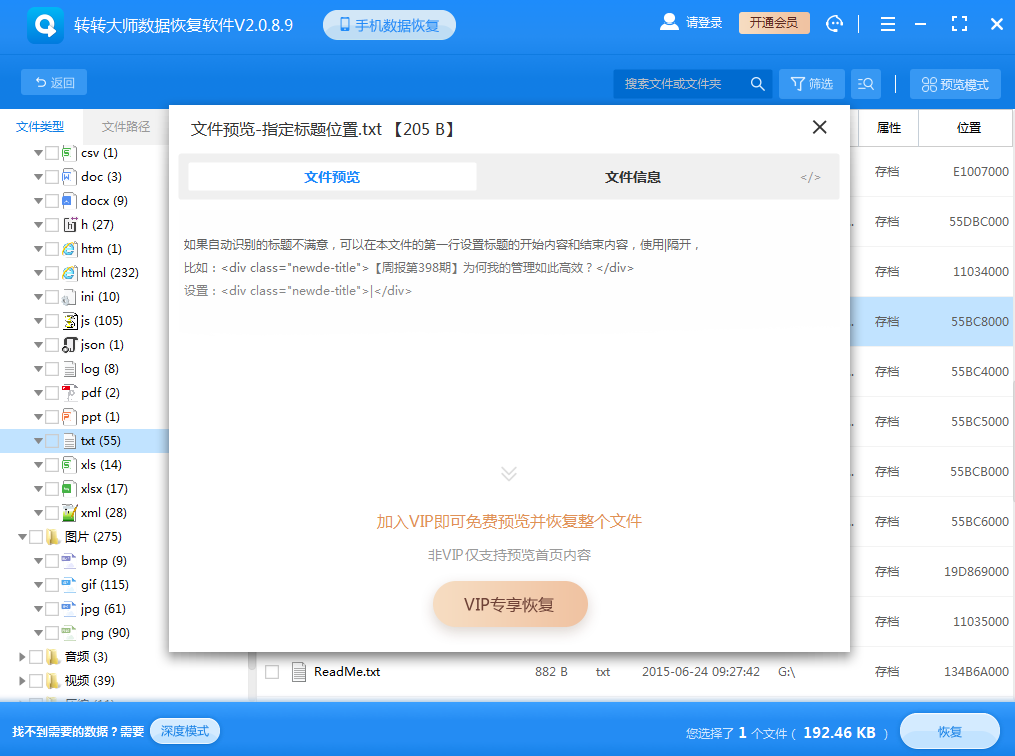
四、考虑专业数据恢复服务
如果数据恢复软件无法找回被删除的文件,或者这些文件对你来说非常重要且含有敏感信息,那么你可以考虑寻求专业数据恢复服务的帮助。这些服务通常由具备专业技术和设备的公司提供,能够处理更复杂的数据恢复问题,但费用相对较高。
五、预防措施
为了避免未来再次发生类似的数据丢失情况,你可以采取以下预防措施:
- 定期备份:定期将U盘中的重要文件备份到其他存储介质或云存储服务中。
- 小心操作:在删除文件之前,请务必仔细确认是否真的需要删除,避免误操作。
- 使用安全的删除方式:如果你确实需要删除文件,请使用安全的删除方式,如格式化U盘并多次写入随机数据,以确保文件无法被轻易恢复。但请注意,这种方法一旦执行,被删除的文件将无法找回。
总结
以上就是U盘里面的文件删除了怎么找回来的方法介绍了,U盘里面的文件删除了并不是无法找回的绝望境地。通过保持冷静、使用专业的数据恢复软件或寻求专业服务的帮助,你仍有机会找回这些宝贵的数据。同时,也要时刻牢记预防措施的重要性,以避免类似情况的再次发生。


 技术电话:17306009113
技术电话:17306009113 工作时间:08:30-22:00
工作时间:08:30-22:00 常见问题>>
常见问题>> 转转大师数据恢复软件
转转大师数据恢复软件
 微软office中国区合作伙伴
微软office中国区合作伙伴
 微信
微信 微信
微信 QQ
QQ QQ
QQ QQ空间
QQ空间 QQ空间
QQ空间 微博
微博 微博
微博
 U盘里面的文件删除了怎么找回来
U盘里面的文件删除了怎么找回来
 免费下载
免费下载






















